Page 1
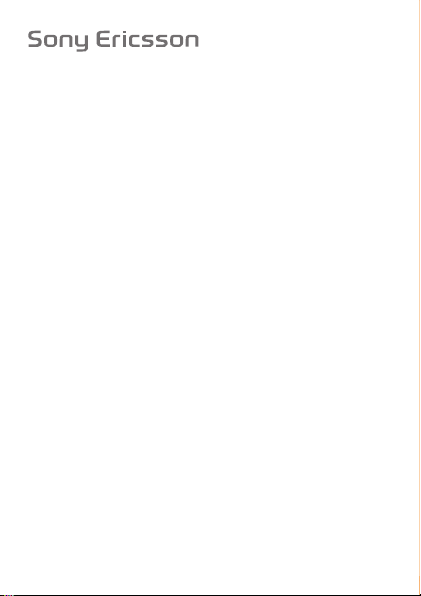
.l\WW|RKMH
:
Kiitos
ತpuhelimen. Saat puhelimeen lisäsisältöä osoitteesta
www.sonyericsson.com/fun
käyttöösi työkaluja, ilmaisen online-tallennustilan,
erikoistarjouksia, uutisia sekä kilpailuja osoitteessa
www.sonyericsson.com/myphone
käytettävissä osoitteessa
Käyttöohjeen symbolit
Käyttöohjeessa saatetaan käyttää seuraavia symboleita:
>
Lue kappale
käyttämistä.
This is the Internet version of the User's guide. © Print only for private use.
Page 2
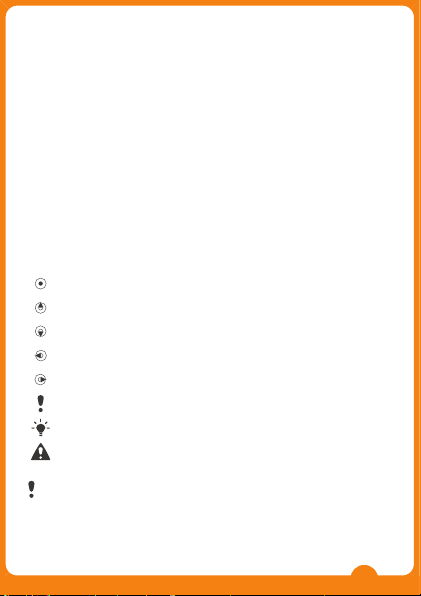
Kiitos, että valitsit Sony Ericsson W205 Walkman™
ತpuhelimen. Saat puhelimeen lisäsisältöä osoitteesta
www.sonyericsson.com/fun. Kun rekisteröidyt nyt, saat
käyttöösi työkaluja, ilmaisen online-tallennustilan,
erikoistarjouksia, uutisia sekä kilpailuja osoitteessa
www.sonyericsson.com/myphone
. Tukipalvelut ovat
käytettävissä osoitteessa
www.sonyericsson.com/support
.
Käyttöohjeen symbolit
Käyttöohjeessa saatetaan käyttää seuraavia symboleita:
> Käytä valinta- tai navigointinäppäintä vierittämiseen ja
valitsemiseen. Katso Navigointi sivulla 13.
Paina keskimmäistä valintanäppäintä.
Paina navigointinäppäintä ylöspäin.
Paina navigointinäppäintä alaspäin.
Paina navigointinäppäintä vasemmalle.
Paina navigointinäppäintä oikealle.
Huomautus
Vihje
Varoitus
Lue kappale Tärkeitä tietoja ennen matkapuhelimen
käyttämistä.
2
Puhelimen käyttöönotto
SIM-kortti
Verkko-operaattorilta
Identity Module)
liittymästäsi. Katkaise aina puhelimesta virta ja
irrota laturi sekä akku (jos se on paikallaan),
ennen kuin asetat tai poistat puhelimen SIM-
kortin.
PIN-koodi
Puhelimen palveluiden ja toimintoja aktivoiminen voi
edellyttää PIN (Personal Identification Number)
antamista. Verkko-operaattorisi antaa PIN-koodin. Kukin
PIN-koodin numero näkyy tähtenä *, ellei koodi ala
hätänumeron numeroilla, esimerkiksi numeroilla 112 tai
911. Voit nähdä ja valita hätänumeron syöttämättä PIN-
koodia.
Jos
SIM-kortti lukittuu. Katso
sivulla 36.
This is the Internet version of the User's guide. © Print only for private use.
Page 3
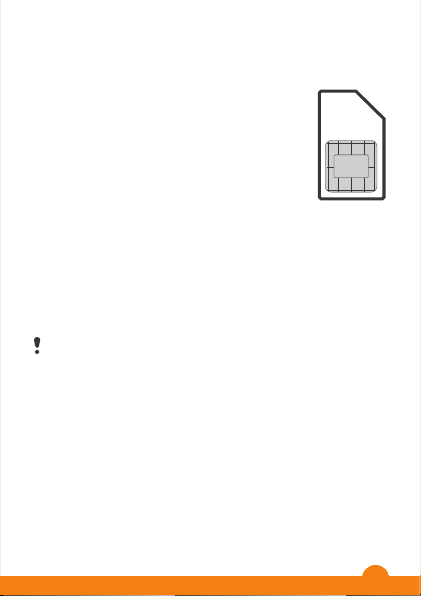
Puhelimen käyttöönotto
SIM-kortti
Verkko-operaattorilta saamasi SIM (Subscriber
Identity Module) ತkortti sisältää tietoja
liittymästäsi. Katkaise aina puhelimesta virta ja
irrota laturi sekä akku (jos se on paikallaan),
ennen kuin asetat tai poistat puhelimen SIMkortin.
PIN-koodi
Puhelimen palveluiden ja toimintoja aktivoiminen voi
edellyttää PIN (Personal Identification Number) ತkoodin
antamista. Verkko-operaattorisi antaa PIN-koodin. Kukin
PIN-koodin numero näkyy tähtenä *, ellei koodi ala
hätänumeron numeroilla, esimerkiksi numeroilla 112 tai
911. Voit nähdä ja valita hätänumeron syöttämättä PINkoodia.
Jos kirjoitat PIN-koodin väärin kolme kertaa peräkkäin,
SIM-kortti lukittuu. Katso SIM-kortin lukitus
sivulla 36.
3
SIM-kortin poistaminen
1
Paina akkukannen keskikohtaa ja liu'uta kansi auki.
Poista akku.
2
Paina
liu'uttamalla.
Älä käytä akkukannen avaamiseen terävää esinettä.
Puhelimen pakkauksessa on lisätietoja SIM-kortin ja
akun asettamisesta.
Muistikortti
Puhelin tukee Memory Stick Micro™ (M2™)
(enintään 2 Gt), joiden avulla voit lisätä puhelimen
tallennustilaa. Sitä voidaan käyttää myös siirrettävänä
This is the Internet version of the User's guide. © Print only for private use.
Page 4
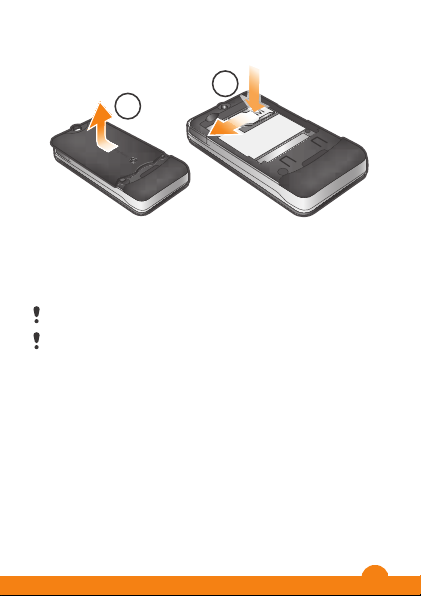
SIM-kortin poistaminen
2
1
1
Paina akkukannen keskikohtaa ja liu'uta kansi auki.
Poista akku.
2
Paina SIM-korttia sen oikeasta reunasta ja poista se sitten
liu'uttamalla.
Älä käytä akkukannen avaamiseen terävää esinettä.
Puhelimen pakkauksessa on lisätietoja SIM-kortin ja
akun asettamisesta.
Muistikortti
Puhelin tukee Memory Stick Micro™ (M2™) ತmuistikortteja
(enintään 2 Gt), joiden avulla voit lisätä puhelimen
tallennustilaa. Sitä voidaan käyttää myös siirrettävänä
This is the Internet version of the User's guide. © Print only for private use.
4
Page 5
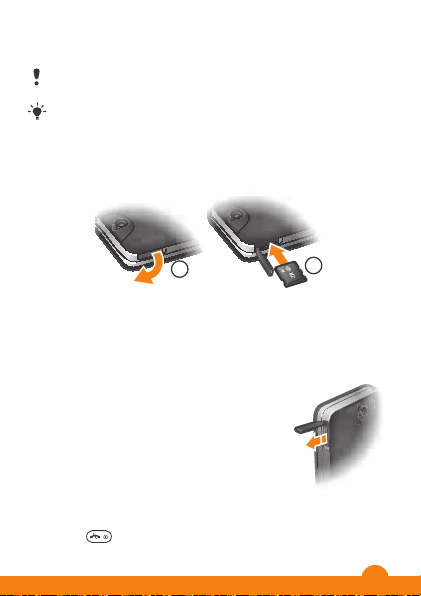
muistina muiden yhteensopivien laitteiden välillä. Voit siirtää
sisältöä muistikortin ja puhelimen muistin välillä.
Muistikortti pitää ehkä hankkia erikseen.
Java™-sovellukset on suositeltavaa tallentaa
puhelimen muistiin.
Muistikortin asettaminen
1
1
Avaa muistikorttipaikan kansi.
2
Aseta muistikortti siten, että kullanväriset kosketuspinnat
osoittavat alaspäin.
Muistikortin poistaminen
1
Avaa muistikorttipaikan kansi.
2
Irrota muistikortti painamalla sen
reunasta.
2
Virran kytkeminen
puhelimeen
Virran kytkeminen puhelimeen
1
Paina
This is the Internet version of the User's guide. © Print only for private use.
ja pidä sitä painettuna.
5
Page 6
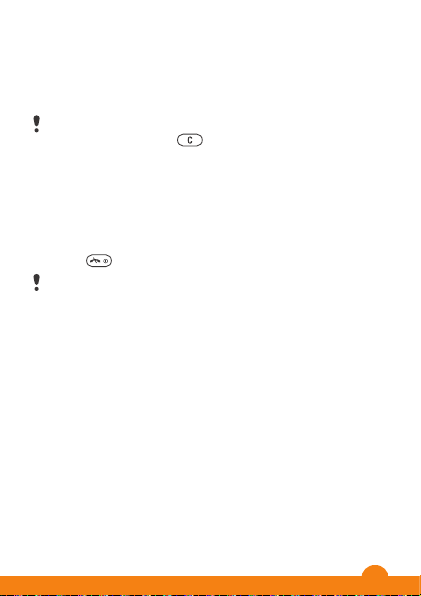
2
Avaa liukukansi ja anna PIN-koodi tarvittaessa.
3
Valitse OK.
4
Valitse kieli.
5
Valitse Kyllä, jos haluat käynnistää ohjatun
asennustoiminnon.
Jos annat väärän PIN-koodin, voit poistaa numeroita
näytöstä painamalla .
Valmiustila
Kun olet käynnistänyt puhelimen ja antanut PIN-koodin,
verkko-operaattorin nimi tulee näkyviin. Tätä näkymää
sanotaan valmiustilaksi. Puhelin on nyt käyttövalmis.
Virran katkaiseminen puhelimesta
•
Paina
ja pidä sitä painettuna.
Puhelin täytyy palauttaa valmiustilaan, ennen kuin sen
voi sammuttaa.
6
Puhelimen yleiskuvaus
1
2
3
4
5
6
7
8
9
10
ತ
11
This is the Internet version of the User's guide. © Print only for private use.
Page 7

Puhelimen yleiskuvaus
1 Kuuloke
1
2
3
4
5
6
7
8
9
10
11
2 Näyttö
3 Valintanäppäimet
4 Puhelunäppäin
5 Pikanäppäin
6 WALKMAN™-
pikanäppäin
7 Navigointinäppäin,
Walkman™-
soittimen toiminnot
8 Muistikortin paikka
9 Puhelun
lopetusnäppäin /
virtanäppäin
10 C (Clear)
ತtyhjennysnäppäin
11 Hiljennysnäppäin
7
This is the Internet version of the User's guide. © Print only for private use.
Page 8

12 Kamera
13 Hihnan aukko
14 Äänenvoimakkuusnä
ppäin
15 Laturin, handsfree-
laitteen ja USB-
kaapelin liitäntä
16 Kaiutin
12
16
13
14
15
This is the Internet version of the User's guide. © Print only for private use.
8
Page 9
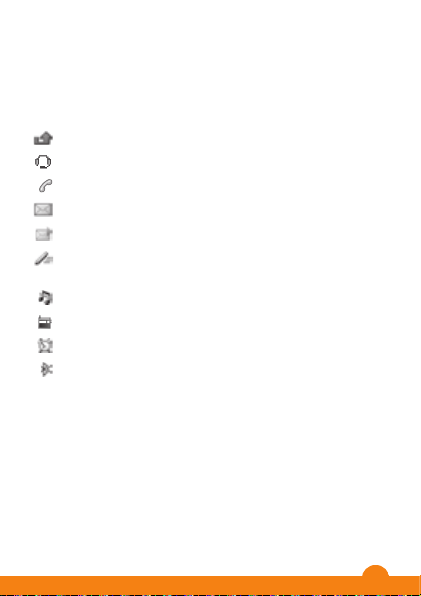
2
Näytön kuvakkeet
Seuraavat kuvakkeet voivat näkyä näytössä.
Kuvake Kuvaus
Vastaamaton puhelu.
Handsfree kytketty
Puhelu meneillään
Tekstiviesti vastaanotettu
Multimediaviesti vastaanotettu
Ennustava tekstinsyöttö
käytössä
Puhelin asetettu äänettömäksi
Radio käytössä
Herätys käytössä
Bluetooth™-toiminto
käytössä
9
Verkkosignaalin voimakkuus
Verkon ilmaisinpalkeista näkee GSM-verkkosignaalin
voimakkuuden alueella. Jos puheluiden soittaminen ei
onnistu ja signaali on heikko, siirry toiseen paikkaan.
verkkoyhteyttä
ulkopuolella.
•
•
Akun varaustila
•
•
This is the Internet version of the User's guide. © Print only for private use.
Page 10
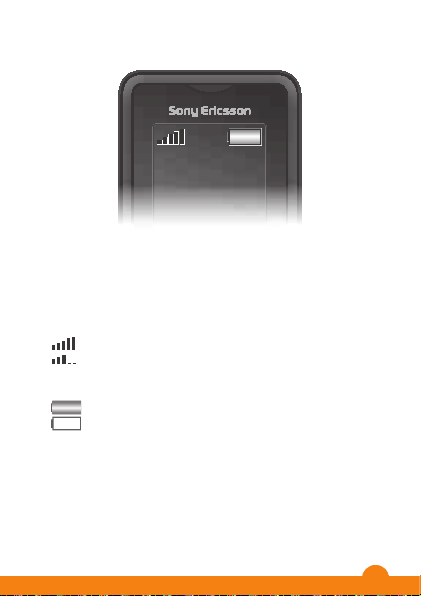
3
Akun lataaminen
1
Liitä laturi puhelimeen siten, että laturin virtakuvake
osoittaa
täysin. Tuo näyttö näkyviin painamalla näppäintä.
2
Voit irrottaa laturin kääntämällä laturin liitintä ylöspäin.
Puhelimen akku on ostettaessa osittain ladattu. Voi
kestää
akun kuvake.
Puhelinta voi käyttää latauksen aikana. Akun voi
ladata milloin tahansa, ja lataus voi kestää alle tai yli
3 tuntia. Latauksen voi keskeyttää akkua
vahingoittamatta.
Verkkosignaalin voimakkuus
Verkon ilmaisinpalkeista näkee GSM-verkkosignaalin
voimakkuuden alueella. Jos puheluiden soittaminen ei
onnistu ja signaali on heikko, siirry toiseen paikkaan. Ei
verkkoyhteyttä merkitsee, että olet verkon peittoalueen
ulkopuolella.
•
= Hyvä verkkosignaali
•
= Keskinkertainen verkkosignaali
Akun varaustila
•
= Puhelimen akku on täyteen ladattu
•
= Puhelimen akku on tyhjä
10
This is the Internet version of the User's guide. © Print only for private use.
Page 11
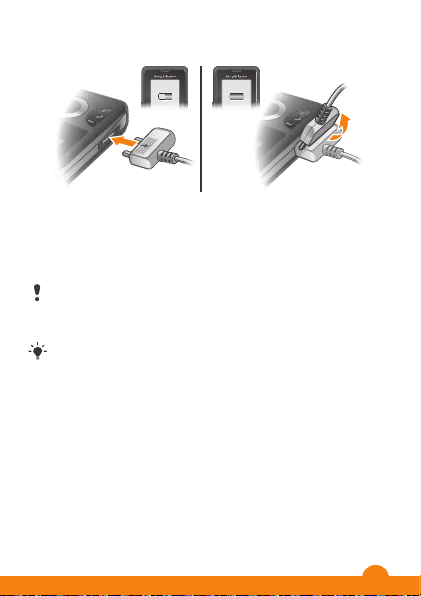
4
1
Paina
Valikkojen yleiskuvaus*
Akun lataaminen
1
Liitä laturi puhelimeen siten, että laturin virtakuvake
osoittaa ylöspäin. Odota noin 3 tuntia, jotta akku latautuu
täysin. Tuo näyttö näkyviin painamalla näppäintä.
2
Voit irrottaa laturin kääntämällä laturin liitintä ylöspäin.
Puhelimen akku on ostettaessa osittain ladattu. Voi
kestää muutaman minuutin, ennen kuin näyttöön tulee
akun kuvake.
Puhelinta voi käyttää latauksen aikana. Akun voi
ladata milloin tahansa, ja lataus voi kestää alle tai yli
3 tuntia. Latauksen voi keskeyttää akkua
vahingoittamatta.
11
This is the Internet version of the User's guide. © Print only for private use.
Page 12
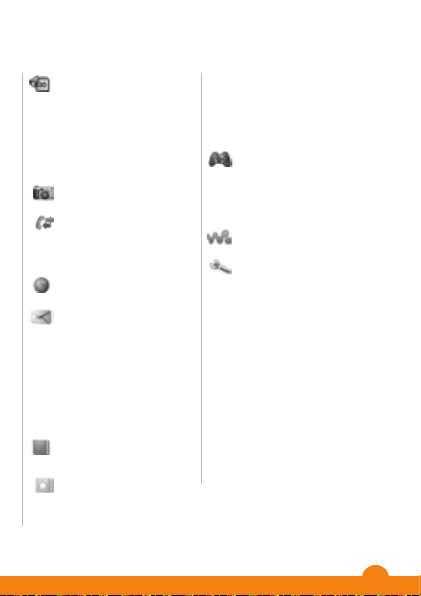
1
Paina
ja pidä sitä painettuna.
5
Navigointi
Päävalikot näkyvät kuvakkeina. Joihinkin alivalikoihin liittyy
välilehtiä.
Päävalikon käyttäminen
•
Kun
keskimmäistä valintanäppäintä.
•
Jos
ensin lopetusnäppäintä ja sitten keskimmäistä
valintanäppäintä.
Puhelimen valikoissa siirtyminen
1
Valitse
2
Selaa valikoita painamalla
Kohteen valitseminen
•
Siirry kohteen kohdalle ja paina
Siirtyminen välilehdeltä toiselle
•
Siirry välilehteen painamalla
Valikkojen yleiskuvaus*
Järjestely
Tiedostonhallinta
**,
Herätykset, Kalenteri,
Taskulamppu, Tehtävät,
Muistiinpanot, Ajastin,
Ajanotto, Laskin
Kamera
Puhelutiedot
**
Kaikki
, Vastatut, Soitetut,
Ei vastatut
Internet
Viestit
Luo uusi
, Saapuneet,
Soita vastaaj.,
Luonnokset, Lähtevät,
Lähetetyt
, Tallenn. viestit,
Viestimallit, Asetukset
Yhteystiedot
Normaali
Minä
, Uusi yhteystieto
Monipuh.muistio ***
Jaettu p.muistio
,
Puhelinmuistio 1,
Puhelinmuistio 2
,
Puhelinmuistio 3,
Puhelinmuistio 4, Minä,
Uusi yhteystieto
Viihde
Online-palvelut
*,
Videotoistin, TrackID™,
Omat pelit, Radio, Äänitys
WALKMAN
Asetukset
**
Yleiset
, Äänet ja hälytyks.,
Näyttö, Puhelutiedot,
Yhteys
* Jotkin valikot ovat
operaattori-, verkko- ja
liittymäkohtaisia.
** Voit siirtyä alivalikoissa
välilehtien välillä
navigointinäppäimen
avulla.
*** Välilehdellinen
monipuhelinmuistio.
12
This is the Internet version of the User's guide. © Print only for private use.
Page 13
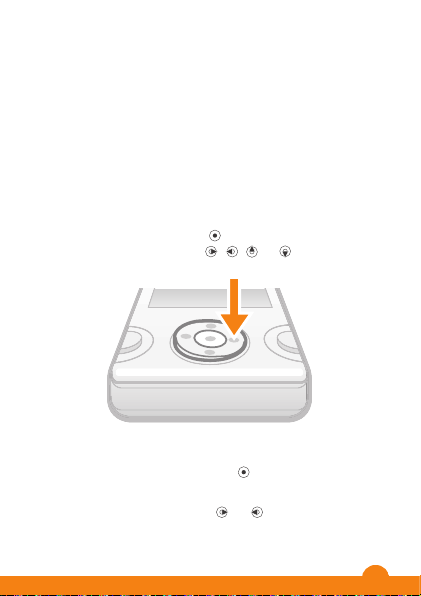
6
Valikossa askel taaksepäin palaaminen
•
Valitse
Toiminnon lopettaminen
•
Paina
Valmiustilaan palaaminen
•
Paina
Kohteen poistaminen
•
Siirry kohteen kohdalle ja paina
Pikakomennot
Voit valita tiettyjä toimintoja nopeasti käyttämällä
navigointinäppäimien pikakomentoja valmiustilassa tai
käyttämällä pikakomentovalikkoa.
Valmiustilapikakomentojen käyttäminen
•
Paina
Valmiustilapikakomennon muokkaaminen
•
Valitse
Pikakomennot
WALKMAN-pikakomentoa ei voi muuttaa.
Pikakomentovalikon avaaminen
•
Paina
Pikakomennon lisääminen
1
Paina
2
Selaa kohtaan
Pikakomennon poistaminen tai siirtäminen
1
Paina
2
Siirry pikakomennon kohdalle ja valitse
Navigointi
Päävalikot näkyvät kuvakkeina. Joihinkin alivalikoihin liittyy
välilehtiä.
Päävalikon käyttäminen
•
Kun Valikko tulee näyttöön, valitse Valikko painamalla
keskimmäistä valintanäppäintä.
•
Jos Valikko ei näy näytössä, valitse Valikko painamalla
ensin lopetusnäppäintä ja sitten keskimmäistä
valintanäppäintä.
Puhelimen valikoissa siirtyminen
1
Valitse Valikko painamalla
.
2
Selaa valikoita painamalla , , tai .
Kohteen valitseminen
•
Siirry kohteen kohdalle ja paina .
Siirtyminen välilehdeltä toiselle
•
Siirry välilehteen painamalla
tai .
13
This is the Internet version of the User's guide. © Print only for private use.
Page 14

7
Valikossa askel taaksepäin palaaminen
•
Valitse Takaisin.
Toiminnon lopettaminen
•
Paina
Valmiustilaan palaaminen
•
Paina
Kohteen poistaminen
•
Siirry kohteen kohdalle ja paina
.
.
.
Pikakomennot
Voit valita tiettyjä toimintoja nopeasti käyttämällä
navigointinäppäimien pikakomentoja valmiustilassa tai
käyttämällä pikakomentovalikkoa.
Valmiustilapikakomentojen käyttäminen
•
Paina
, , tai siirry suoraan toimintoon painamalla
.
Valmiustilapikakomennon muokkaaminen
•
Valitse Valikko > Asetukset > Yleiset >
Pikakomennot.
WALKMAN-pikakomentoa ei voi muuttaa.
Pikakomentovalikon avaaminen
•
Paina
Pikakomennon lisääminen
1
Paina
2
Selaa kohtaan Lisää pikak. ja valitse Lisää.
Pikakomennon poistaminen tai siirtäminen
1
Paina
2
Siirry pikakomennon kohdalle ja valitse Aset..
This is the Internet version of the User's guide. © Print only for private use.
.
.
.
14
Page 15

8
3
Valitse vaihtoehto.
Puhelimen asettaminen äänettömäksi
•
Paina
ja pidä sitä painettuna.
Tekstin kirjoittaminen
Voit käyttää tavallista tekstinsyöttöä tai Zi™-tekstinsyöttöä.
Zi-tekstinsyötössä käytetään puhelimen sanastoa.
Zi-tekstinsyötössä kutakin näppäintä painetaan vain
kerran. Jatka sanan kirjoittamista, vaikka se näyttäisi
virheelliseltä.
Tekstin kirjoittaminen Zi-tekstinsyötön avulla
1
Jos haluat kirjoittaa esimerkiksi sanan "Jane", paina
, , , .
2
Käytettävissäsi on useita vaihtoehtoja:
•
Jos näytössä oleva sana on haluamasi sana, hyväksy
se ja lisää välilyönti painamalla . Voit hyväksyä
sanan lisäämättä välilyöntiä painamalla .
•
Jos näkyviin tuleva sana ei ole haluamasi, voit
tarkastella vaihtoehtoja painamalla tai toistuvasti.
Voit hyväksyä sanan ja lisätä välilyönnin painamalla
.
•
Voit lisätä pisteitä ja muita välimerkkejä painamalla
ja painamalla sitten toistuvasti tai .
Kirjainten kirjoittaminen tavallisen tekstinsyötön avulla
•
Paina näppäimiä
– toistuvasti, kunnes
haluamasi merkki tulee näyttöön.
•
Painamalla voit lisätä välilyönnin.
•
Painamalla voit lisätä välimerkkejä.
15
Näppäimien käyttäminen kirjoittamisen aikana
•
Voit muuttaa tekstinsyöttötilaa painamalla jonkin aikaa
•
Voit muuttaa kirjoitettavaa kieltä painamalla jonkin aikaa
•
Voit vaihtaa isojen ja pienten kirjaimien tai numeroiden
välillä painamalla
•
Voit poistaa merkkejä painamalla
•
Voit poistaa koko sanan painamalla jonkin aikaa
•
Voit kirjoittaa numeroita, kun painat jonkin aikaa
Sanan lisääminen sanastoon
1
Kun käytät Zi-tekstinsyöttöä, valitse
sanaa
2
Kirjoita sana tavallisen tekstinsyötön avulla ja valitse
Tallenna
Soittaminen
Puhelimeen on kytkettävä virta ja sen on oltava verkon
kuuluvuusalueella.
Soittaminen puhelimella
1
Kirjoita puhelinnumero (lisää tarvittaessa eteen
maatunnus ja suuntanumero).
2
Paina
Voit
numeroihin. Katso kohta
kohta
Puhelun lopettaminen
•
Paina
This is the Internet version of the User's guide. © Print only for private use.
Page 16

9
Näppäimien käyttäminen kirjoittamisen aikana
•
Voit muuttaa tekstinsyöttötilaa painamalla jonkin aikaa
.
•
Voit muuttaa kirjoitettavaa kieltä painamalla jonkin aikaa
.
•
Voit vaihtaa isojen ja pienten kirjaimien tai numeroiden
välillä painamalla .
•
Voit poistaa merkkejä painamalla .
•
Voit poistaa koko sanan painamalla jonkin aikaa .
•
Voit kirjoittaa numeroita, kun painat jonkin aikaa –
.
Sanan lisääminen sanastoon
1
Kun käytät Zi-tekstinsyöttöä, valitse Aset. > Muokkaa
sanaa.
2
Kirjoita sana tavallisen tekstinsyötön avulla ja valitse
Tallenna.
Soittaminen
Puhelimeen on kytkettävä virta ja sen on oltava verkon
kuuluvuusalueella.
Soittaminen puhelimella
1
Kirjoita puhelinnumero (lisää tarvittaessa eteen
maatunnus ja suuntanumero).
2
Paina
.
Voit soittaa yhteystiedoissa ja puheluluettelossa oleviin
numeroihin. Katso kohta Yhteystiedot sivulla 18 sekä
kohta Puhelulista sivulla 17.
Puhelun lopettaminen
•
Paina
.
16
Puheluun vastaaminen
•
Paina
Puhelun hylkääminen
•
Paina
Kuulokkeen äänenvoimakkuuden säätäminen puhelun
aikana
•
Paina äänenvoimakkuuden säätönäppäintä ylös tai alas.
Soittoäänen mykistäminen puheluun vastaamatta
•
Paina äänenvoimakkuuden säätönäppäintä ylös tai alas.
Kaiuttimen käyttäminen puhelun aikana
•
Valitse
Älä pidä puhelinta korvallasi, kun käytät kaiutinta. Se
voi vahingoittaa kuuloasi.
Ulkomaanpuhelun soittaminen
1
Paina
plusmerkki (+).
2
Kirjoita maatunnus, suuntanumero (ilman ensimmäistä
nollaa) ja puhelinnumero.
3
Paina
Puhelulista
Voit tarkastella viimeisimpien puhelujen tietoja.
Soittaminen puhelulistassa olevaan numeroon
1
Paina
2
Selaa nimen tai numeron kohdalle ja valitse
Puhelulistan tyhjentäminen
1
Paina
2
Valitse
This is the Internet version of the User's guide. © Print only for private use.
Page 17

10
Puheluun vastaaminen
•
Paina .
Puhelun hylkääminen
•
Paina
.
Kuulokkeen äänenvoimakkuuden säätäminen puhelun
aikana
•
Paina äänenvoimakkuuden säätönäppäintä ylös tai alas.
Soittoäänen mykistäminen puheluun vastaamatta
•
Paina äänenvoimakkuuden säätönäppäintä ylös tai alas.
Kaiuttimen käyttäminen puhelun aikana
•
Valitse Kaiutin.
Älä pidä puhelinta korvallasi, kun käytät kaiutinta. Se
voi vahingoittaa kuuloasi.
Ulkomaanpuhelun soittaminen
1
Paina
ja pidä sitä painettuna, kunnes näkyviin tulee
plusmerkki (+).
2
Kirjoita maatunnus, suuntanumero (ilman ensimmäistä
nollaa) ja puhelinnumero.
3
Paina .
Puhelulista
Voit tarkastella viimeisimpien puhelujen tietoja.
Soittaminen puhelulistassa olevaan numeroon
1
Paina
.
2
Selaa nimen tai numeron kohdalle ja valitse .
Puhelulistan tyhjentäminen
1
Paina
.
2
Valitse Kaikki-välilehdestä Aset. > Poista kaikki.
17
3
Vahvista valinta valitsemalla
Hätäpuhelut
Puhelin tukee kansainvälisiä hätänumeroita, kuten 112 ja
911. Näitä numeroita käyttämällä voidaan yleensä soittaa
hätäpuhelu missä tahansa maassa puhelinverkon
kuuluvuusalueella, vaikka puhelimessa ei olisi SIM-korttia.
Hätäpuhelun soittaminen
•
Näppäile
Joissakin maissa voi olla käytössä myös paikallisia
hätänumeroita. Verkko-operaattori on voinut tallentaa
SIM-korttiin myös tällaisia numeroita.
Yhteystiedot
Voit tallentaa nimiä, numeroita ja henkilökohtaisia tietoja
kohtaan
muistiin tai SIM-korttiin.
Oletusyhteystiedot
Voit valita, mitkä yhteystiedot näytetään
oletusyhteystietoina. Jos oletusasetukseksi on valittu
Puhelinmuistio
Yhteystiedot
yht.tiedot
tallennetut nimet ja numerot.
Oletusyhteystietojen valitseminen
1
Valitse
Lisäasetukset
2
Valitse vaihtoehto.
This is the Internet version of the User's guide. © Print only for private use.
Page 18

11
3
Vahvista valinta valitsemalla Kyllä.
Hätäpuhelut
Puhelin tukee kansainvälisiä hätänumeroita, kuten 112 ja
911. Näitä numeroita käyttämällä voidaan yleensä soittaa
hätäpuhelu missä tahansa maassa puhelinverkon
kuuluvuusalueella, vaikka puhelimessa ei olisi SIM-korttia.
Hätäpuhelun soittaminen
•
Näppäile 112 (kansainvälinen hätänumero) ja paina
.
Joissakin maissa voi olla käytössä myös paikallisia
hätänumeroita. Verkko-operaattori on voinut tallentaa
SIM-korttiin myös tällaisia numeroita.
Yhteystiedot
Voit tallentaa nimiä, numeroita ja henkilökohtaisia tietoja
kohtaan Yhteystiedot. Tiedot voidaan tallentaa puhelimen
muistiin tai SIM-korttiin.
Oletusyhteystiedot
Voit valita, mitkä yhteystiedot näytetään
oletusyhteystietoina. Jos oletusasetukseksi on valittu
Puhelinmuistio, yhteystiedoissa näkyvät kaikki kohteeseen
Yhteystiedot tallennetut tiedot. Jos oletuksena on SIMyht.tiedot, yhteystiedoissa näkyvät vain SIM-korttiin
tallennetut nimet ja numerot.
Oletusyhteystietojen valitseminen
1
Valitse Yht.tied. > Aset. > Lisävalinnat >
Lisäasetukset > Oletusyht.tiedot.
2
Valitse vaihtoehto.
18
Yhteystietomuistin tila
Puhelimeen tai SIM-korttiin mahtuvien yhteystietojen
lukumäärä riippuu vapaana olevasta muistista.
Yhteystietomuistin tilan tarkasteleminen
•
Valitse
Lisäasetukset
Puhelinmuistion tila
Jos
valittavana on kaksi puhelinmuistiotilaa:
•
Normaali
puhelimella on vain yksi käyttäjä.
•
Monipuh.muistio
erillistä puhelinmuistiota. Nämä näkyvät välilehtinä.
Jaetun puhelinmuistion yhteystiedot näkyvät kussakin
erillisessä puhelinmuistiossa. Erillisen puhelinmuistion
yhteystiedot voivat näkyä joko vain yhdessä
puhelinmuistiossa tai useissa erillisissä
puhelinmuistioissa. Valitse tämä tila, jos puhelimella on
useita käyttäjiä.
Lisätietoja käytön aloittamisesta saat puhelinmuistion
ohjatusta asennustoiminnosta. Ohjattu
asennustoiminto palaa näkyviin, jos se jätetään
huomiotta.
Puhelinmuistiotilan muuttaminen
1
Valitse
Puhelinmuistiotila
2
Valitse vaihtoehto.
Viimeksi käytettyä puhelinmuistiota käytetään
Monipuh.muistio
This is the Internet version of the User's guide. © Print only for private use.
Page 19

12
Yhteystietomuistin tila
Puhelimeen tai SIM-korttiin mahtuvien yhteystietojen
lukumäärä riippuu vapaana olevasta muistista.
Yhteystietomuistin tilan tarkasteleminen
•
Valitse Yht.tied. > Aset. > Lisävalinnat >
Lisäasetukset > Muistin tila.
Puhelinmuistion tila
Jos Puhelinmuistio on valittu oletusasetukseksi,
valittavana on kaksi puhelinmuistiotilaa:
•
Normaali – vain yksi puhelinmuistio. Valitse tämä tila, jos
puhelimella on vain yksi käyttäjä.
•
Monipuh.muistio – yksi jaettu puhelinmuistio ja neljä
erillistä puhelinmuistiota. Nämä näkyvät välilehtinä.
Jaetun puhelinmuistion yhteystiedot näkyvät kussakin
erillisessä puhelinmuistiossa. Erillisen puhelinmuistion
yhteystiedot voivat näkyä joko vain yhdessä
puhelinmuistiossa tai useissa erillisissä
puhelinmuistioissa. Valitse tämä tila, jos puhelimella on
useita käyttäjiä.
Lisätietoja käytön aloittamisesta saat puhelinmuistion
ohjatusta asennustoiminnosta. Ohjattu
asennustoiminto palaa näkyviin, jos se jätetään
huomiotta.
Puhelinmuistiotilan muuttaminen
1
Valitse Yht.tied. > Aset. > Lisävalinnat >
Puhelinmuistiotila.
2
Valitse vaihtoehto.
Viimeksi käytettyä puhelinmuistiota käytetään
Monipuh.muistio-tilassa oletuspuhelinluettelona, kun
19
Yhteystiedot
kaikki
näkyvissä. Kun
Monipuh.muistio
yhteystiedot tallennetaan kohteeseen
p.muistio
Puhelinmuistion uudelleennimeäminen, kun käytössä on
useita puhelinmuistioita
1
Valitse
2
Siirry erillisen puhelinmuistion kohdalle ja valitse
Muokkaa
3
Kirjoita uusi nimi ja valitse
Jaettua puhelinmuistiota ei voi nimetä uudelleen.
Puhelinmuistio
Voit tallentaa nimiä, numeroita ja henkilökohtaisia tietoja
puhelinmuistioon. Ne tallennetaan puhelimen muistiin.
Jos lisäät +-merkin ja maatunnuksen puhelinmuistion
numeroihin, voit käyttää numeroita sekä kotimaassa
että ulkomailla. Katso
sivulla 17.
Puhelimen yhteystiedon lisääminen puhelinmuistioon
1
Valitse
2
Valitse
3
Valitse
4
Valitse
OK
5
Valitse numerotyyppi.
6
Siirry välilehdeltä toiselle ja valitse kentät, joihin tietoja on
tarkoitus lisätä.
This is the Internet version of the User's guide. © Print only for private use.
Page 20

2
Siirry pikakomennon kohdalle ja valitse
13
Yhteystiedot avataan. Kun Normaali-tila on käytössä,
kaikki Monipuh.muistio-tilan yhteystiedot ovat
näkyvissä. Kun Normaali-tilasta siirrytään
Monipuh.muistio-tilaan, kaikki Normaali-tilan
yhteystiedot tallennetaan kohteeseen Jaettu
p.muistio.
Puhelinmuistion uudelleennimeäminen, kun käytössä on
useita puhelinmuistioita
1
Valitse Aset. > Lisävalinnat > Nimeä puh.m. uud..
2
Siirry erillisen puhelinmuistion kohdalle ja valitse
Muokkaa.
3
Kirjoita uusi nimi ja valitse OK.
Jaettua puhelinmuistiota ei voi nimetä uudelleen.
Puhelinmuistio
Voit tallentaa nimiä, numeroita ja henkilökohtaisia tietoja
puhelinmuistioon. Ne tallennetaan puhelimen muistiin.
Jos lisäät +-merkin ja maatunnuksen puhelinmuistion
numeroihin, voit käyttää numeroita sekä kotimaassa
että ulkomailla. Katso Ulkomaanpuhelun soittaminen
sivulla 17.
Puhelimen yhteystiedon lisääminen puhelinmuistioon
1
Valitse Yht.tied. > Uusi yhteystieto.
2
Valitse Sukunimi:, kirjoita sukunimi ja valitse sitten OK.
3
Valitse Etunimi:, kirjoita etunimi ja valitse sitten OK.
4
Valitse Uusi numero:, kirjoita numero ja valitse sitten
OK.
5
Valitse numerotyyppi.
6
Siirry välilehdeltä toiselle ja valitse kentät, joihin tietoja on
tarkoitus lisätä.
20
7
Valitse
Puhelimen yhteystietojen lisääminen edellyttää, että
Oletusyht.tiedot
Puhelinmuistio
Puhelimen
puhelinmuistioita
1
Valitse
2
Valitse
3
Valitse
4
Valitse
joissa haluat yhteystiedon näkyvän, ja valitse sitten
Tallenna
5
Valitse
OK
6
Valitse numerotyyppi.
7
Siirry välilehdeltä toiselle ja valitse kentät, joihin tietoja on
tarkoitus lisätä.
8
Valitse
Puhelimen yhteystietojen lisääminen edellyttää, että
Oletusyht.tiedot
Puhelinmuistio
Yhteystiedon numeroon soittaminen
1
Valitse
2
Jos käytössä on useita puhelinmuistioita, siirry johonkin
puhelinmuistioon.
3
Siirry yhteystiedon kohdalle tai kirjoita sen ensimmäiset
kirjaimet.
4
Paina
Puhelimen yhteystiedon muokkaaminen
1
Valitse
This is the Internet version of the User's guide. © Print only for private use.
Page 21

2
Siirry pikakomennon kohdalle ja valitse Aset..
14
7
Valitse Tallenna.
Puhelimen yhteystietojen lisääminen edellyttää, että
Oletusyht.tiedot-asetukseksi on valittu
Puhelinmuistio.
Puhelimen yhteystiedon lisääminen, kun käytössä on useita
puhelinmuistioita
1
Valitse Yht.tied. > Uusi yhteystieto.
2
Valitse Sukunimi:, kirjoita sukunimi ja valitse sitten OK.
3
Valitse Etunimi:, kirjoita etunimi ja valitse sitten OK.
4
Valitse Yhteystiedon omin.:, merkitse puhelinmuistiot,
joissa haluat yhteystiedon näkyvän, ja valitse sitten
Tallenna.
5
Valitse Uusi numero:, kirjoita numero ja valitse sitten
OK.
6
Valitse numerotyyppi.
7
Siirry välilehdeltä toiselle ja valitse kentät, joihin tietoja on
tarkoitus lisätä.
8
Valitse Tallenna.
Puhelimen yhteystietojen lisääminen edellyttää, että
Oletusyht.tiedot-asetukseksi on valittu
Puhelinmuistio.
Yhteystiedon numeroon soittaminen
1
Valitse Valikko > Yhteystiedot.
2
Jos käytössä on useita puhelinmuistioita, siirry johonkin
puhelinmuistioon.
3
Siirry yhteystiedon kohdalle tai kirjoita sen ensimmäiset
kirjaimet.
4
Paina
Puhelimen yhteystiedon muokkaaminen
1
Valitse Yht.tied..
This is the Internet version of the User's guide. © Print only for private use.
.
21
Page 22

2
Selaa yhteystietoon ja valitse Aset. > Muokk. yhteyst..
3
Selaa välilehtiä, muokkaa tietoja ja valitse Tallenna.
Yhteystietojen kopioiminen SIM-kortiin tai -kortista
1
Valitse Yht.tied. > Aset. > Lisävalinnat >
Lisäasetukset.
2
Valitse Kopioi SIM:lle tai Kopioi SIM:ltä.
Viestinvälitys
Tekstiviestit (SMS)
Puhelimessa on oltava tallennettuna oikea viestikeskuksen
numero. Palveluntarjoajasi antaa numeron tallennettavaksi
SIM-kortille. Sinun on ehkä tallennettava numero itse.
Tekstiviestin kirjoittaminen ja lähettäminen
1
Valitse Valikko > Viestit > Luo uusi > Tekstiviesti.
2
Kirjoita viesti ja valitse Jatka > Yht.tiedon haku.
3
Valitse vastaanottaja ja valitse Lähetä.
Vastaanotetun tekstiviestin lukeminen
•
Kun Lähettäjä: Tekstiviesti vastaanotettu Luetaanko
nyt? tulee näkyviin, valitse Kyllä.
Saapuneet-kansion viestien lukeminen
1
Valitse Valikko > Viestit > Saapuneet.
2
Selaa viestin kohdalle ja valitse Näytä.
Multimediaviestit (MMS)
Multimediaviestit voivat sisältää tekstiä, kuvia, ääntä ja
liitetiedostoja. Ne lähetetään toiseen matkapuhelimeen
MMS-palvelun avulla. Multimediaviestien käyttäminen
22
edellyttää, että puhelimessa on oikeat Internet-asetukset.
Katso
Määritä MMS-profiili ja viestipalvelimen osoite. Jos
MMS-profiilia tai viestipalvelinta ei ole, voit saada
kaikki tarvitsemasi asetukset automaattisesti verkko-
operaattorilta tai osoitteesta
www.sonyericsson.com/support
Multimediaviestin luominen ja lähettäminen
1
Valitse
2
Kirjoita teksti. Jos haluat lisätä kohteita viestiin, paina
selaa kohteita painamalla
3
Jos haluat esikatsella multimediaviestin ennen sen
lähettämistä, paina
4
Kun viesti on valmis, valitse
enemmän kuin yksi sivu, voit esikatsella sen painamalla
Kyllä
5
Valitse
6
Valitse
Lähettäjällä ja vastaanottajalla on oltava liittymä, joka
tukee multimediaviestejä.
Walkman™
Musiikin toistaminen
1
Paina
2
Selaa valikoimaa artistin, albumin, raidan tai soittolistan
mukaan. Siirry vierittämällä soittolistan kohdalle ja valitse
Avaa
3
Siirry nimikkeen kohdalle ja valitse
This is the Internet version of the User's guide. © Print only for private use.
Page 23

edellyttää, että puhelimessa on oikeat Internet-asetukset.
Katso Internet sivulla 32.
Määritä MMS-profiili ja viestipalvelimen osoite. Jos
MMS-profiilia tai viestipalvelinta ei ole, voit saada
kaikki tarvitsemasi asetukset automaattisesti verkkooperaattorilta tai osoitteesta
www.sonyericsson.com/support
.
Multimediaviestin luominen ja lähettäminen
1
Valitse Valikko > Viestit > Luo uusi > MMS-viesti.
2
Kirjoita teksti. Jos haluat lisätä kohteita viestiin, paina
,
selaa kohteita painamalla tai ja valitse kohde.
3
Jos haluat esikatsella multimediaviestin ennen sen
lähettämistä, paina ja valitse .
4
Kun viesti on valmis, valitse Jatka. Jos viestissä
enemmän kuin yksi sivu, voit esikatsella sen painamalla
Kyllä tai ohittaa esikatselun painamalla Ei.
5
Valitse Yht.tiedon haku ja valitse vastaanottaja.
6
Valitse Lähetä.
Lähettäjällä ja vastaanottajalla on oltava liittymä, joka
tukee multimediaviestejä.
Walkman™
Musiikin toistaminen
1
Paina
ja valitse Aset. > Oma musiikki.
2
Selaa valikoimaa artistin, albumin, raidan tai soittolistan
mukaan. Siirry vierittämällä soittolistan kohdalle ja valitse
Avaa.
3
Siirry nimikkeen kohdalle ja valitse Toista.
23
Musiikin toiston lopettaminen
•
Paina
Musiikin siirtäminen
Voit siirtää musiikkia tietokoneesta puhelimen muistiin tai
Memory Stick Micro™ (M2™)
puhelimesi tietokoneeseen kahdella tavalla:
•
USB-kaapelilla
•
langattoman Bluetooth™-yhteyden avulla.
Voit vetää ja pudottaa tiedostoja puhelimesta tai
muistikortista tietokoneeseen ja päinvastoin Microsoft®
Windowsin Resurssienhallinnassa. Lisätietoja tiedostojen
siirtämisestä puhelimeen on osoitteessa
www.sonyericsson.com/support
USB-kaapeli pitää ehkä hankkia erikseen.
Puhelimen kytkeminen tietokoneeseen USB-kaapelilla
1
Varmista, että puhelimen virta on kytketty.
2
Kytke tiedonsiirtokaapeli puhelimeen ja tietokoneeseen.
3
Puhelin
4
Tietokone:
asennetaan automaattisesti). Kun liität puhelimen
tietokoneeseen ensimmäisen kerran, sinun täytyy ehkä
antaa puhelimen koodi ja nimi.
Tiedostojen siirtäminen tiedostonsiirtotilassa USB-kaapelin
avulla
Älä irrota USB-kaapelia puhelimesta tai tietokoneesta
siirron aikana, koska tällöin muistikortti ja puhelimen
muisti voivat vaurioitua. Siirretyt tiedostot eivät näy
puhelimessa, ennen kuin olet irrottanut USB-kaapelin
puhelimesta.
This is the Internet version of the User's guide. © Print only for private use.
Page 24

Musiikin toiston lopettaminen
•
Paina , kun käytössä on Toistonäk..
Musiikin siirtäminen
Voit siirtää musiikkia tietokoneesta puhelimen muistiin tai
Memory Stick Micro™ (M2™) ತmuistikorttiin. Voit yhdistää
puhelimesi tietokoneeseen kahdella tavalla:
•
USB-kaapelilla
•
langattoman Bluetooth™-yhteyden avulla.
Voit vetää ja pudottaa tiedostoja puhelimesta tai
muistikortista tietokoneeseen ja päinvastoin Microsoft®
Windowsin Resurssienhallinnassa. Lisätietoja tiedostojen
siirtämisestä puhelimeen on osoitteessa
www.sonyericsson.com/support
.
USB-kaapeli pitää ehkä hankkia erikseen.
Puhelimen kytkeminen tietokoneeseen USB-kaapelilla
1
Varmista, että puhelimen virta on kytketty.
2
Kytke tiedonsiirtokaapeli puhelimeen ja tietokoneeseen.
3
Puhelin: valitse Tiedostons..
4
Tietokone: Odota, kunnes ohjaimet on asennettu (ne
asennetaan automaattisesti). Kun liität puhelimen
tietokoneeseen ensimmäisen kerran, sinun täytyy ehkä
antaa puhelimen koodi ja nimi.
Tiedostojen siirtäminen tiedostonsiirtotilassa USB-kaapelin
avulla
Älä irrota USB-kaapelia puhelimesta tai tietokoneesta
siirron aikana, koska tällöin muistikortti ja puhelimen
muisti voivat vaurioitua. Siirretyt tiedostot eivät näy
puhelimessa, ennen kuin olet irrottanut USB-kaapelin
puhelimesta.
24
1
Kytke USB-kaapeli puhelimeen ja tietokoneeseen.
2
Puhelin
3
Tietokone
muistikortti näkyvät ulkoisina asemina Microsoft
Windowsin Resurssienhallinnassa.
4
Tietokone
olevaa Oma tietokone kuvaketta.
5
Tietokone
muistikortilla
kuvaketta.
6
Kopioi ja liitä tiedosto tai vedä ja pudota se haluamaasi
tietokoneessa, puhelimen muistissa tai muistikortilla
olevaan kansioon.
7
Jotta
Windowsin Resurssienhallinnassa olevaa Siirrettävä levy
ತkuvaketta hiiren kakkospainikkeella ja valitse Poista.
Soittolistat
Voit järjestää musiikkisi luomalla soittolistoja.
Soittolistan luominen
1
Paina
soittol.
2
Kirjoita nimi ja valitse
3
Siirry vierittämällä kappaleen kohdalle ja valitse
4
Lisää raita soittolistaan valitsemalla
Raitojen lisääminen soittolistaan
1
Paina
soittol.
2
Avaa soittolista ja valitse
This is the Internet version of the User's guide. © Print only for private use.
Page 25

1
Kytke USB-kaapeli puhelimeen ja tietokoneeseen.
2
Puhelin: Valitse Tiedostons..
3
Tietokone: Odota, kunnes puhelimen muisti ja
muistikortti näkyvät ulkoisina asemina Microsoft
Windowsin Resurssienhallinnassa.
4
Tietokone: Kaksoisnapsauta tietokoneen työpöydällä
olevaa Oma tietokone kuvaketta.
5
Tietokone: Jos haluat tarkastella puhelimen muistissa ja
muistikortilla olevia kansioita, kaksoisnapsauta puhelimen
kuvaketta.
6
Kopioi ja liitä tiedosto tai vedä ja pudota se haluamaasi
tietokoneessa, puhelimen muistissa tai muistikortilla
olevaan kansioon.
7
Jotta USB-kaapelin irrottaminen olisi turvallista, napsauta
Windowsin Resurssienhallinnassa olevaa Siirrettävä levy
ತkuvaketta hiiren kakkospainikkeella ja valitse Poista.
Soittolistat
Voit järjestää musiikkisi luomalla soittolistoja.
Soittolistan luominen
1
Paina
ja valitse Aset. > Oma musiikki > Omat
soittol. > Uusi soittol..
2
Kirjoita nimi ja valitse OK.
3
Siirry vierittämällä kappaleen kohdalle ja valitse Valitse.
4
Lisää raita soittolistaan valitsemalla Lisää.
Raitojen lisääminen soittolistaan
1
Paina
ja valitse Aset. > Oma musiikki > Omat
soittol..
2
Avaa soittolista ja valitse Aset. > Lisää mediaa.
25
3
Merkitse haluamasi raidat ja valitse
Voit lisätä kansion kaikki raidat soittolistaan
merkitsemällä kansion ja valitsemalla sitten
Lisää
Raitojen poistaminen soittolistasta
1
Paina
soittol.
2
Avaa soittolista ja siirry raidan kohdalle.
3
Paina
Walkman™-soittimen ohjaaminen
•
Paina
•
Paina
musiikkitiedoston toiston.
•
Paina
musiikkitiedostoon.
•
Paina
musiikkitiedostoon.
•
Paina
toistokohtaa nopeasti eteen- tai taaksepäin.
•
Paina
tiedostoja.
•
Paina äänenvoimakkuusnäppäimiä, jos haluat muuttaa
äänenvoimakkuutta.
•
Valitse
soittimen toiston aikana.
•
Paina
valmiustilaan.
This is the Internet version of the User's guide. © Print only for private use.
Page 26

3
Merkitse haluamasi raidat ja valitse Lisää.
Voit lisätä kansion kaikki raidat soittolistaan
merkitsemällä kansion ja valitsemalla sitten Aset. >
Lisää.
Raitojen poistaminen soittolistasta
1
Paina
ja valitse Aset. > Oma musiikki > Omat
soittol..
2
Avaa soittolista ja siirry raidan kohdalle.
3
Paina ja valitse Kyllä.
Walkman™-soittimen ohjaaminen
•
Paina
, jos haluat avata Walkman™-soittimen.
•
Paina , jos haluat aloittaa tai lopettaa
musiikkitiedoston toiston.
•
Paina , jos haluat siirtyä seuraavaan
musiikkitiedostoon.
•
Paina , jos haluat siirtyä edelliseen
musiikkitiedostoon.
•
Paina
tai jonkin aikaa, jos haluat siirtää
toistokohtaa nopeasti eteen- tai taaksepäin.
•
Paina
tai , jos haluat tarkastella ja selata soittolistan
tiedostoja.
•
Paina äänenvoimakkuusnäppäimiä, jos haluat muuttaa
äänenvoimakkuutta.
•
Valitse Takaisin, jos haluat pienentää Walkman™soittimen toiston aikana.
•
Paina
, jos halut sulkea soittimen ja palata
valmiustilaan.
26
TrackID™
TrackID™ on musiikintunnistuspalvelu, Voit etsiä
kappaleen, esittäjän ja albumin nimen kaiuttimessa tai
radiossa toistettavalle raidalle.
Tämän toiminnon käyttäminen edellyttää, että
puhelimessa on oikeat Java- ja Internet-asetukset.
Katso
palveluntarjoajalta.
Raidan tietojen etsiminen
•
Kun
Viihde
•
Kun kuuntelet radiossa soivaa raitaa puhelimen kautta,
valitse radionäkymästä
Videotoistin
Voit katsella ja hallita videoleikkeitä puhelimessa.
Videoleikkeen katseleminen
1
Valitse
2
Selaa videoleikkeen kohdalle ja valitse
Radio
Puhelimessasi on radio, ja handsfree toimii antennina.
This is the Internet version of the User's guide. © Print only for private use.
Page 27

TrackID™
TrackID™ on musiikintunnistuspalvelu, Voit etsiä
kappaleen, esittäjän ja albumin nimen kaiuttimessa tai
radiossa toistettavalle raidalle.
Tämän toiminnon käyttäminen edellyttää, että
puhelimessa on oikeat Java- ja Internet-asetukset.
Katso Internet sivulla 32. Kustannustietoja saat
palveluntarjoajalta.
Raidan tietojen etsiminen
•
Kun raitaa toistetaan kaiuttimen kautta, valitse Valikko >
Viihde > TrackID™ > Käynn..
•
Kun kuuntelet radiossa soivaa raitaa puhelimen kautta,
valitse radionäkymästä Aset. > TrackID™.
Videotoistin
Voit katsella ja hallita videoleikkeitä puhelimessa.
Videoleikkeen katseleminen
1
Valitse Valikko > Viihde > Videotoistin.
2
Selaa videoleikkeen kohdalle ja valitse Toista.
Radio
Puhelimessasi on radio, ja handsfree toimii antennina.
27
Älä käytä puhelinta radiona paikoissa, joissa se on
kiellettyä.
Radion kytkeminen päälle
1
Kiinnitä handsfree puhelimeen.
2
Valitse
Radiokanavien etsiminen automaattisesti
•
Kun radio soi, paina
Radiokanavien etsiminen manuaalisesti
•
Kun radio soi, paina
Kanavien tallentaminen
1
Kun olet löytänyt radiokanavan, valitse
>
2
Selaa muistipaikan kohdalle ja valitse
Voit myös tallentaa kanavia paikkoihin 1 - 9
painamalla jonkin aikaa
Tallennettujen kanavien valitseminen
1
Valitse radiota kuunnellessasi
Kanavaluettelo
2
Valitse radiokanava.
Voit myös valita paikkoihin 1 - 9 tallennettuja kanavia
painamalla
This is the Internet version of the User's guide. © Print only for private use.
Page 28

Älä käytä puhelinta radiona paikoissa, joissa se on
kiellettyä.
Radion kytkeminen päälle
1
Kiinnitä handsfree puhelimeen.
2
Valitse Valikko > Viihde > Radio.
Radiokanavien etsiminen automaattisesti
•
Kun radio soi, paina
Radiokanavien etsiminen manuaalisesti
•
Kun radio soi, paina
Kanavien tallentaminen
1
Kun olet löytänyt radiokanavan, valitse Aset. > Kanavat
> Tallenna.
2
Selaa muistipaikan kohdalle ja valitse Lisää.
.
tai .
Voit myös tallentaa kanavia paikkoihin 1 - 9
painamalla jonkin aikaa
Tallennettujen kanavien valitseminen
1
Valitse radiota kuunnellessasi Aset. > Kanavat >
Kanavaluettelo.
2
Valitse radiokanava.
- .
Voit myös valita paikkoihin 1 - 9 tallennettuja kanavia
painamalla
This is the Internet version of the User's guide. © Print only for private use.
- .
28
Page 29

22
2
Valitse
JPEG-muodossa.
Käytä jalustaa tai vitkalaukaisinta, jotta valokuvasta
tulee tarkka.
Kameran asetuksien muuttaminen
1
Valitse
2
Valitse kohde ja muuta sen asetuksia.
Tallennetun valokuvan lähettäminen
1
Valitse
Valokuvakansio
2
Siirry kuvan kohdalle ja valitse
3
Valitse vaihtoehto.
Katso
avulla
ja lähettäminen
Videoleikkeen nauhoittaminen
1
Valitse
2
Aloita tallentaminen valitsemalla
3
Lopeta tallentaminen valitsemalla
tallennetaan automaattisesti.
Älä tallenna, jos taustalla on voimakas valonlähde.
Videoleikkeiden katseleminen
1
Valitse
Videot
2
Selaa videoleikkeen kohdalle ja valitse
Voit etsiä videoleikkeitä myös kohteesta
Videotoistin
sen kohdalle ja valitsemalla
Tallentaminen radiosta
1
Määritä tallennuslaatu valitsemalla Valikko > Viihde >
Radio > Aset. > Asetukset > Tallennuslaatu ja valitse
vaihtoehto.
2
Aloita valitsemalla Aset. > Radion tallenn..
3
Tallenna tallenne valitsemalla Tallenna.
4
Saat radiotallenteet käyttöösi valitsemalla Aset. > Omat
radiotall..
Tämä palvelu ei ole käytettävissä kaikissa maissa.
Radion pienentäminen
•
Valitse radiota kuunnellessasi Takaisin.
Radion kytkeminen pois
•
Kun radion toistonäkymä on esillä, paina
tai valitse
Aset. > Sammuta.
Radion asetusten tarkasteleminen
•
Valitse radiota kuunnellessasi Aset..
Kuvien käsitteleminen
Kamera ja videokamera
Voit ottaa valokuvia ja kuvata videoleikkeitä, joita voit
tarkastella, tallentaa tai lähettää. Valokuvat ja videoleikkeet
tallennetaan automaattisesti puhelimen muistiin.
Jos haluat tallentaa valokuvat ja videoleikkeet
muistikorttiin, valitse Kamera > Aset. >
Tallennuskohde > Muistikortti.
Valokuvan ottaminen
1
Valitse Kamera ja siirry kohtaan
.
29
This is the Internet version of the User's guide. © Print only for private use.
Page 30

23
puhelimesta.
2
Valitse OtaKuva. Valokuva tallennetaan automaattisesti
JPEG-muodossa.
Käytä jalustaa tai vitkalaukaisinta, jotta valokuvasta
tulee tarkka.
Kameran asetuksien muuttaminen
1
Valitse Kamera > Aset..
2
Valitse kohde ja muuta sen asetuksia.
Tallennetun valokuvan lähettäminen
1
Valitse Valikko > Järjestely > Tiedostonhallinta >
Valokuvakansio.
2
Siirry kuvan kohdalle ja valitse Aset. > Lähetä.
3
Valitse vaihtoehto.
Katso Kohteen lähettäminen Bluetooth-toiminnon
avulla sivulla 32. Katso Multimediaviestin luominen
ja lähettäminen sivulla 23.
Videoleikkeen nauhoittaminen
1
Valitse Kamera ja siirry kohtaan
.
2
Aloita tallentaminen valitsemalla Kuvaa.
3
Lopeta tallentaminen valitsemalla Pysäytä. Videoleike
tallennetaan automaattisesti.
Älä tallenna, jos taustalla on voimakas valonlähde.
Videoleikkeiden katseleminen
1
Valitse Valikko > Järjestely > Tiedostonhallinta >
Videot.
2
Selaa videoleikkeen kohdalle ja valitse Toista.
Voit etsiä videoleikkeitä myös kohteesta Viihde >
Videotoistin. Voit katsella videoleikkeen siirtymällä
sen kohdalle ja valitsemalla Toista.
30
Valokuvien ja videoleikkeiden siirtäminen
Voit käyttää langatonta Bluetooth™-tekniikkaa ja USB-
kaapelia valokuvien ja videoleikkeiden siirtämiseen
tietokoneen ja puhelimen välillä. Lisätietoja on kohdassa
Langaton Bluetooth™-tekniikka
Tiedostojen siirtäminen tiedostonsiirtotilassa USB-
kaapelin avulla
Langaton Bluetooth™-
tekniikka
Langattoman Bluetooth™-tekniikan avulla voit muodostaa
langattoman yhteyden muihin Bluetooth™-laitteisiin, kuten
Bluetooth™-kuulokkeisiin. Voit muodostaa yhteyden
useisiin laitteisiin samanaikaisesti tai vaihtaa kohteita.
Bluetooth™-yhteyksille suositellaan 10 metrin (33
jalan) sädettä ilman laitteiden välisiä kiinteitä esteitä.
Bluetooth™-toiminnon käyttöönotto
•
Valitse
käyttöön
Langattoman
tietyissä maissa.
Puhelimen näyttäminen tai piilottaminen
•
Valitse
Näkyvyys
Jos piilotusasetus on käytössä, muut laitteet eivät
löydä puhelinta langattoman Bluetooth™-tekniikan
avulla.
This is the Internet version of the User's guide. © Print only for private use.
Page 31

puhelimesta.
24
Puhelimen määrittäminen viestimään laitteen kanssa
1
Etsi käytettävissä olevia laitteita valitsemalla
Asetukset
laite
2
Valitse laite luettelosta.
3
Anna tunnussana tarvittaessa.
Varmista, että puhelimeen liitettävän laitteen
Bluetooth™-toiminto
näkyvyyden asetuksena on
Puhelimen ja Bluetooth-handsfree-laitteen yhdistäminen
1
Valitse
Handsfree
2
Siirry laitteen kohdalle ja valitse
Kohteen vastaanottaminen
1
Ota Bluetooth-toiminto käyttöön ja valitse
asetukseksi
2
Kun vastaanotat kohteen, noudata näkyviin tulevia
ohjeita.
Kohteen lähettäminen Bluetooth-toiminnon avulla
1
Valitse esimerkiksi
Tiedostonhallinta
2
Selaa vaihtoehdon kohdalle ja valitse
Bluetooth
Internet
Puhelimen Internet-asetukset on määritettävä oikein. Jos
puhelimessa ei ole näitä asetuksia, saat lisätietoja käymällä
Valokuvien ja videoleikkeiden siirtäminen
Voit käyttää langatonta Bluetooth™-tekniikkaa ja USBkaapelia valokuvien ja videoleikkeiden siirtämiseen
tietokoneen ja puhelimen välillä. Lisätietoja on kohdassa
Langaton Bluetooth™-tekniikka sivulla 31 ja kohdassa
Tiedostojen siirtäminen tiedostonsiirtotilassa USBkaapelin avulla sivulla 24.
Langaton Bluetooth™tekniikka
Langattoman Bluetooth™-tekniikan avulla voit muodostaa
langattoman yhteyden muihin Bluetooth™-laitteisiin, kuten
Bluetooth™-kuulokkeisiin. Voit muodostaa yhteyden
useisiin laitteisiin samanaikaisesti tai vaihtaa kohteita.
Bluetooth™-yhteyksille suositellaan 10 metrin (33
jalan) sädettä ilman laitteiden välisiä kiinteitä esteitä.
Bluetooth™-toiminnon käyttöönotto
•
Valitse Valikko > Asetukset > Yhteys > Bluetooth > Ota
käyttöön.
Langattoman Bluetooth™-tekniikan käyttö on kielletty
tietyissä maissa.
Puhelimen näyttäminen tai piilottaminen
•
Valitse Valikko > Asetukset > Yhteys > Bluetooth >
Näkyvyys > Näytä puhelin tai Piilota puhelin.
Jos piilotusasetus on käytössä, muut laitteet eivät
löydä puhelinta langattoman Bluetooth™-tekniikan
avulla.
31
This is the Internet version of the User's guide. © Print only for private use.
Page 32

25
tietokoneen avulla osoitteessa
www.sonyericsson.com/support
Varmista, että liittymäsi tukee datasiirtoa puhelimeesi.
Internet-profiilin valitseminen
1
Valitse
asetuks.
2
Valitse tili.
Selaimen käytön aloittaminen
1
Valitse
2
Valitse vaihtoehto.
Selaimen käytön lopettaminen
•
Paina selaamisen aikana
Muut toiminnot
Tiedostonhallinta
Voit hallita puhelimen muistiin tai muistikorttiin tallennettuja
tiedostoja. Voit luoda alikansioita ja tallentaa niihin
tiedostoja.
Tiedoston tietojen tarkasteleminen
1
Valitse
2
Etsi tiedosto kansiosta ja valitse
Tiedoston kopioiminen tai siirtäminen tiedostonhallinnassa
1
Valitse
2
Etsi tiedosto kansiosta ja valitse
3
Valitse
Puhelimen määrittäminen viestimään laitteen kanssa
1
Etsi käytettävissä olevia laitteita valitsemalla Valikko >
Asetukset > Yhteys > Bluetooth > Omat laitteet > Uusi
laite.
2
Valitse laite luettelosta.
3
Anna tunnussana tarvittaessa.
Varmista, että puhelimeen liitettävän laitteen
Bluetooth™-toiminto on käytössä ja että Bluetooth™näkyvyyden asetuksena on Näytä puhelin.
Puhelimen ja Bluetooth-handsfree-laitteen yhdistäminen
1
Valitse Valikko > Asetukset > Yhteys > Bluetooth >
Handsfree > Oma handsfree > Uusi handsfree.
2
Siirry laitteen kohdalle ja valitse Lisää.
Kohteen vastaanottaminen
1
Ota Bluetooth-toiminto käyttöön ja valitse Näkyvyysasetukseksi Näytä puhelin.
2
Kun vastaanotat kohteen, noudata näkyviin tulevia
ohjeita.
Kohteen lähettäminen Bluetooth-toiminnon avulla
1
Valitse esimerkiksi Valikko > Järjestely >
Tiedostonhallinta > Valokuvakansio.
2
Selaa vaihtoehdon kohdalle ja valitse Aset. > Lähetä >
Bluetooth.
Internet
Puhelimen Internet-asetukset on määritettävä oikein. Jos
puhelimessa ei ole näitä asetuksia, saat lisätietoja käymällä
32
This is the Internet version of the User's guide. © Print only for private use.
Page 33

26
Muistin tilan tarkasteleminen
•
Valitse
Aset.
Vastaajapalvelu
Jos liittymässäsi on vastaajapalvelu, soittajat voivat jättää
vastaajaasi viestejä, kun et vastaa puhelimeen.
Vastaajapalvelun numeron kirjoittaminen
1
Valitse
2
Anna palveluntarjoajalta saamasi vastaajapalvelun
numero ja valitse
Vastaajapalveluun soittaminen
•
Paina
Herätykset
Voit
toimii, vaikka puhelimen virta on katkaistu.
Herätyksen asettaminen
1
Valitse
2
Selaa herätyksen kohdalle ja valitse
3
Siirry välilehdeltä toiselle ja aseta aika, herätysääni sekä
muut tarvittavat tiedot.
4
Valitse
Pidä handsfree kytkettynä, jos valitset radion
herätysääneksi. Radio kuuluu kaiuttimen kautta.
Herätyksen hiljentäminen
1
Kun herätys soi, paina mitä tahansa näppäintä.
2
Jos haluat toistaa herätyksen, valitse
tietokoneen avulla osoitteessa
www.sonyericsson.com/support
.
Varmista, että liittymäsi tukee datasiirtoa puhelimeesi.
Internet-profiilin valitseminen
1
Valitse Valikko > Asetukset > Yhteys > Internetasetuks. > Yhteyspalvelu:.
2
Valitse tili.
Selaimen käytön aloittaminen
1
Valitse Valikko > Internet > Aset. > Siirtyminen.
2
Valitse vaihtoehto.
Selaimen käytön lopettaminen
•
Paina selaamisen aikana
.
Muut toiminnot
Tiedostonhallinta
Voit hallita puhelimen muistiin tai muistikorttiin tallennettuja
tiedostoja. Voit luoda alikansioita ja tallentaa niihin
tiedostoja.
Tiedoston tietojen tarkasteleminen
1
Valitse Valikko > Järjestely > Tiedostonhallinta.
2
Etsi tiedosto kansiosta ja valitse Aset. > Tiedot.
Tiedoston kopioiminen tai siirtäminen tiedostonhallinnassa
1
Valitse Valikko > Järjestely > Tiedostonhallinta.
2
Etsi tiedosto kansiosta ja valitse Aset. > Tiedostonhall..
3
Valitse Kopioi tai Siirrä.
33
This is the Internet version of the User's guide. © Print only for private use.
Page 34

27
painamalla
Taskulamppu
Taskulampun käyttäminen
•
Voit sytyttää taskulampun valitsemalla
Järjestely
•
Voit sammuttaa taskulampun valitsemalla
Soittoäänet ja teemat
Näytön ulkoasua voidaan muuttaa teemojen avulla.
Soittoäänen voimakkuuden asettaminen
1
Valitse
Soittovoimakkuus
2
Säädä äänenvoimakkuutta painamalla
3
Valitse
Soittoäänen valitseminen
1
Valitse
Soittoääni
2
Etsi ja valitse soittoääni.
Värinähälyttimen asetuksen määrittäminen
1
Valitse
Värinähälytin
2
Valitse vaihtoehto.
Ulkoasun asetus
1
Valitse
2
Selaa teeman kohdalle ja valitse
Valokuvan käyttäminen taustakuvana
1
Valitse
Valokuvakansio
2
Siirry kuvan kohdalle ja valitse
Taustakuvana
Muistin tilan tarkasteleminen
•
Valitse Valikko > Järjestely > Tiedostonhallinta >
Aset. > Muistin tila.
Vastaajapalvelu
Jos liittymässäsi on vastaajapalvelu, soittajat voivat jättää
vastaajaasi viestejä, kun et vastaa puhelimeen.
Vastaajapalvelun numeron kirjoittaminen
1
Valitse Valikko > Viestit > Asetukset > Vastaajan nro.
2
Anna palveluntarjoajalta saamasi vastaajapalvelun
numero ja valitse Tallenna.
Vastaajapalveluun soittaminen
•
Paina
ja pidä sitä painettuna.
Herätykset
Voit asettaa herätysääneksi radion tai muun äänen. Herätys
toimii, vaikka puhelimen virta on katkaistu.
Herätyksen asettaminen
1
Valitse Valikko > Järjestely > Herätykset.
2
Selaa herätyksen kohdalle ja valitse Muokkaa.
3
Siirry välilehdeltä toiselle ja aseta aika, herätysääni sekä
muut tarvittavat tiedot.
4
Valitse Tallenna.
Pidä handsfree kytkettynä, jos valitset radion
herätysääneksi. Radio kuuluu kaiuttimen kautta.
Herätyksen hiljentäminen
1
Kun herätys soi, paina mitä tahansa näppäintä.
2
Jos haluat toistaa herätyksen, valitse Torkku.
34
This is the Internet version of the User's guide. © Print only for private use.
Page 35

painamalla - .
28
Taskulamppu
Taskulampun käyttäminen
•
Voit sytyttää taskulampun valitsemalla Valikko >
Järjestely > Taskulamppu.
•
Voit sammuttaa taskulampun valitsemalla Takaisin.
Soittoäänet ja teemat
Näytön ulkoasua voidaan muuttaa teemojen avulla.
Soittoäänen voimakkuuden asettaminen
1
Valitse Valikko > Asetukset > Äänet ja hälytyks. >
Soittovoimakkuus.
2
Säädä äänenvoimakkuutta painamalla
3
Valitse Tallenna.
Soittoäänen valitseminen
1
Valitse Valikko > Asetukset > Äänet ja hälytyks. >
Soittoääni.
2
Etsi ja valitse soittoääni.
Värinähälyttimen asetuksen määrittäminen
1
Valitse Valikko > Asetukset > Äänet ja hälytyks. >
Värinähälytin.
2
Valitse vaihtoehto.
Ulkoasun asetus
1
Valitse Valikko > Asetukset > Näyttö > Teemat.
2
Selaa teeman kohdalle ja valitse Aseta.
Valokuvan käyttäminen taustakuvana
1
Valitse Valikko > Järjestely > Tiedostonhallinta >
Valokuvakansio.
2
Siirry kuvan kohdalle ja valitse Aset. > Käytä >
Taustakuvana.
This is the Internet version of the User's guide. © Print only for private use.
tai .
35
Page 36

Toista
30
Näppäinlukko
Näppäinlukon avulla voit estää tahattomat painallukset.
Saapuviin puheluihin vastaaminen ei edellytä näppäinlukon
avaamista.
Kansainväliseen hätänumeroon 112 voi soittaa
lukituksesta huolimatta.
Automaattisen näppäinlukon käyttäminen
1
Valitse Valikko > Asetukset > Yleiset > Suojaus >
Autom. näppäinl..
2
Valitse vaihtoehto.
SIM-kortin lukitus
Tämä lukitus suojaa ainoastaan liittymäsi. Puhelin toimii, jos
siihen vaihdetaan uusi SIM-kortti. Jos lukitus on käytössä,
PIN-koodi täytyy kirjoittaa. Jos PIN-koodi annetaan väärin
kolmesti peräkkäin, SIM-kortti lukitaan ja sen avaamiseen
tarvitaan PUK (Personal Unblocking Key) -koodi. Saat PINja PUK-koodin verkko-operaattoriltasi.
SIM-kortin lukituksen poistaminen
1
Kun näytössä lukee PIN lukittu. Poista lukitus
antamalla operaattorilta saamasi PUK-koodi., anna
PUK-koodi ja valitse OK.
2
Kirjoita uusi PIN-koodi ja valitse OK.
3
Vahvista uusi PIN-koodi kirjoittamalla se uudelleen ja
valitsemalla OK.
SIM-kortin lukituksen käyttäminen
1
Valitse Valikko > Asetukset > Yleiset > Suojaus > PIN-
koodit > SIM-suojaus > Suojaus > Käytössä.
2
Kirjoita PIN-koodi ja valitse OK.
36
PIN-koodin muokkaaminen
1
Valitse
koodit
2
Kirjoita PIN-koodi ja valitse
3
Kirjoita uusi PIN-koodi ja valitse
4
Vahvista uusi PIN-koodi kirjoittamalla se uudelleen ja
valitsemalla
Puhelinlukko
Puhelinlukon avulla voit estää puhelimesi luvattoman
käytön, jos puhelimesi varastetaan ja sen SIM-kortti
vaihdetaan. Voit muuttaa puhelinlukon koodin (oletusarvon
mukaan 0000) haluamaksesi 4–8-numeroiseksi koodiksi.
Jos puhelinlukon asetus on
koodia ei tarvitse kirjoittaa, ellei puhelimeen aseteta uutta
SIM-korttia.
Puhelinlukon käyttäminen
1
Valitse
koodit
2
Valitse vaihtoehto.
3
Kirjoita puhelinlukon koodi ja valitse
Puhelinlukon koodin vaihtaminen
1
Valitse
koodit
2
Anna vanha koodi ja valitse
3
Anna uusi koodi ja valitse
4
Toista koodi ja valitse
Puhelimen lukituksen avaaminen
1
Valitse
koodit
2
Näppäile puhelinlukon koodi ja valitse
This is the Internet version of the User's guide. © Print only for private use.
Page 37

31
PIN-koodin muokkaaminen
1
Valitse Valikko > Asetukset > Yleiset > Suojaus > PIN-
koodit > SIM-suojaus > Vaihda PIN.
2
Kirjoita PIN-koodi ja valitse OK.
3
Kirjoita uusi PIN-koodi ja valitse OK.
4
Vahvista uusi PIN-koodi kirjoittamalla se uudelleen ja
valitsemalla OK.
Puhelinlukko
Puhelinlukon avulla voit estää puhelimesi luvattoman
käytön, jos puhelimesi varastetaan ja sen SIM-kortti
vaihdetaan. Voit muuttaa puhelinlukon koodin (oletusarvon
mukaan 0000) haluamaksesi 4–8-numeroiseksi koodiksi.
Jos puhelinlukon asetus on Automaattinen, puhelinlukon
koodia ei tarvitse kirjoittaa, ellei puhelimeen aseteta uutta
SIM-korttia.
Puhelinlukon käyttäminen
1
Valitse Valikko > Asetukset > Yleiset > Suojaus > PIN-
koodit > Puhelim. suojaus > Suojaus.
2
Valitse vaihtoehto.
3
Kirjoita puhelinlukon koodi ja valitse OK.
Puhelinlukon koodin vaihtaminen
1
Valitse Valikko > Asetukset > Yleiset > Suojaus > PIN-
koodit > Puhelim. suojaus > Vaihda koodi.
2
Anna vanha koodi ja valitse OK.
3
Anna uusi koodi ja valitse OK.
4
Toista koodi ja valitse OK.
Puhelimen lukituksen avaaminen
1
Valitse Valikko > Asetukset > Yleiset > Suojaus > PIN-
koodit > Puhelim. suojaus > Suojaus > Ei käytössä.
2
Näppäile puhelinlukon koodi ja valitse OK.
37
Vianmääritys
Joidenkin ongelmien selvittäminen edellyttää soittoa
verkko-operaattorille, mutta suurimman osan voit ratkaista
itse. Poista SIM-kortti, ennen kuin viet puhelimen
korjattavaksi. Lisätietoja on osoitteessa
www.sonyericsson.com/support
Vapauta muistia käynnistämällä puhelin joka päivä
uudelleen.
kanssa tai puhelin toimii hitaasti, tee perusnollaus.
Perusnollaus
Jos puhelimessa ilmenee esimerkiksi näytön välähtelyä tai
jumittumista tai navigointiongelmia, puhelin on nollattava.
Puhelimen alkuperäisten asetusten palauttaminen
•
Valitse
valitse vaihtoehto.
Nollaa
oletusasetuksiin.
Nollaa kaikki
yhteystiedot, viestit, kuvat ja äänet.
Juridiset tiedot
Sony Ericsson W205 Walkman™
Sony Ericsson Mobile Communications AB tai sen paikallinen tytäryhtiö
julkaisee tämän käyttöoppaan sitoumuksetta. Sony Ericsson Mobile
Communications AB saattaa tehdä tähän käyttöoppaaseen
painovirheiden, epätäsmällisten tietojen tai laitteeseen ja/tai sen
ohjelmistoon tehtyjen parannusten edellyttämiä korjauksia ja muutoksia
ilman eri ilmoitusta. Mahdolliset muutokset sisällytetään tämän
käyttöohjeen uusiin painoksiin.
This is the Internet version of the User's guide. © Print only for private use.
Page 38

32
Vianmääritys
Joidenkin ongelmien selvittäminen edellyttää soittoa
verkko-operaattorille, mutta suurimman osan voit ratkaista
itse. Poista SIM-kortti, ennen kuin viet puhelimen
korjattavaksi. Lisätietoja on osoitteessa
www.sonyericsson.com/support
.
Vapauta muistia käynnistämällä puhelin joka päivä
uudelleen. Jos sinulla on ongelmia muistikapasiteetin
kanssa tai puhelin toimii hitaasti, tee perusnollaus.
Perusnollaus
Jos puhelimessa ilmenee esimerkiksi näytön välähtelyä tai
jumittumista tai navigointiongelmia, puhelin on nollattava.
Puhelimen alkuperäisten asetusten palauttaminen
•
Valitse Valikko > Asetukset > Yleiset > Perusnollaus ja
valitse vaihtoehto.
Nollaa asetukset palauttaa kaikki puhelimen asetukset
oletusasetuksiin.
Nollaa kaikki poistaa kaikki käyttäjän tiedot, kuten
yhteystiedot, viestit, kuvat ja äänet.
Juridiset tiedot
Sony Ericsson W205 Walkman™
Sony Ericsson Mobile Communications AB tai sen paikallinen tytäryhtiö
julkaisee tämän käyttöoppaan sitoumuksetta. Sony Ericsson Mobile
Communications AB saattaa tehdä tähän käyttöoppaaseen
painovirheiden, epätäsmällisten tietojen tai laitteeseen ja/tai sen
ohjelmistoon tehtyjen parannusten edellyttämiä korjauksia ja muutoksia
ilman eri ilmoitusta. Mahdolliset muutokset sisällytetään tämän
käyttöohjeen uusiin painoksiin.
38
Kaikki oikeudet pidätetään.
©Sony Ericsson Mobile Communications AB, 2009
Julkaisun numero: 1224-7065.1
Huomio: Joitakin tässä käyttöohjeessa kuvattuja palveluja ja
ominaisuuksia ei tueta kaikilla alueilla, kaikissa verkoissa ja/tai
kaikkien palveluntarjoajien liittymissä. Tämä koskee muun muassa
kansainvälistä GSM-hätänumeroa 112. Voit kysyä verkko-
operaattorilta tai palveluntarjoajalta, onko jokin tietty palvelu tai
ominaisuus käytettävissä ja liittyykö sen käyttöön lisämaksuja.
Matkapuhelimellasi voi ladata, tallentaa ja lähettää eteenpäin
ulkopuolista sisältöä, kuten soittoääniä. Kolmansien osapuolten
oikeudet,
sen käytön.
lataat matkapuhelimeesi tai lähetät siitä eteenpäin. Varmista ennen
minkään ulkopuolisen sisällön käyttöä, että suunnittelemasi käyttötapa
on luvallinen. Sony Ericsson ei takaa ulkopuolisen sisällön tai muun
kolmannen osapuolen toimittaman aineiston tarkkuutta tai laatua.
Sony Ericsson ei ole missään tapauksessa vastuussa ulkopuolisen
sisällön tai muun kolmannen osapuolen toimittaman aineiston
luvattomasta käytöstä.
Bluetooth on Bluetooth SIG Inc:n tavaramerkki tai rekisteröity
tavaramerkki, ja Sony Ericsson käyttää sitä omistajan luvalla.
Marmorikuulalogo ja TrackID ovat tavaramerkkejä tai rekisteröityjä
tavaramerkkejä, jotka omistaa Sony Ericsson Mobile Communications
AB.
Gracenote Mobile MusicID:n™ on kehittänyt TrackID™. Gracenote ja
Gracenote Mobile MusicID ovat tavaramerkkejä tai rekisteröityjä
tavaramerkkejä, jotka omistaa Gracenote, Inc.
WALKMAN,WALKMAN-logo,
tavaramerkkejä tai rekisteröityjä tavaramerkkejä, jotka omistaa Sony
Corporation.
Ericsson on Telefonaktiebolaget LM Ericssonin tavaramerkki tai
rekisteröity tavaramerkki.
Microsoft,
tai rekisteröityjä tavaramerkkejä Yhdysvalloissa ja/tai muissa maissa.
Ennustavaa Zi™-tekstinsyöttötekniikkaa käytetään Zi Corporationin
lisenssillä.
This is the Internet version of the User's guide. © Print only for private use.
Page 39

33
Kaikki oikeudet pidätetään.
©Sony Ericsson Mobile Communications AB, 2009
Julkaisun numero: 1224-7065.1
Huomio: Joitakin tässä käyttöohjeessa kuvattuja palveluja ja
ominaisuuksia ei tueta kaikilla alueilla, kaikissa verkoissa ja/tai
kaikkien palveluntarjoajien liittymissä. Tämä koskee muun muassa
kansainvälistä GSM-hätänumeroa 112. Voit kysyä verkkooperaattorilta tai palveluntarjoajalta, onko jokin tietty palvelu tai
ominaisuus käytettävissä ja liittyykö sen käyttöön lisämaksuja.
Matkapuhelimellasi voi ladata, tallentaa ja lähettää eteenpäin
ulkopuolista sisältöä, kuten soittoääniä. Kolmansien osapuolten
oikeudet, kuten tekijänoikeudet, voivat rajoittaa sisällön käyttöä tai estää
sen käytön. Sony Ericsson ei ole vastuussa ulkopuolisesta sisällöstä, jota
lataat matkapuhelimeesi tai lähetät siitä eteenpäin. Varmista ennen
minkään ulkopuolisen sisällön käyttöä, että suunnittelemasi käyttötapa
on luvallinen. Sony Ericsson ei takaa ulkopuolisen sisällön tai muun
kolmannen osapuolen toimittaman aineiston tarkkuutta tai laatua.
Sony Ericsson ei ole missään tapauksessa vastuussa ulkopuolisen
sisällön tai muun kolmannen osapuolen toimittaman aineiston
luvattomasta käytöstä.
Bluetooth on Bluetooth SIG Inc:n tavaramerkki tai rekisteröity
tavaramerkki, ja Sony Ericsson käyttää sitä omistajan luvalla.
Marmorikuulalogo ja TrackID ovat tavaramerkkejä tai rekisteröityjä
tavaramerkkejä, jotka omistaa Sony Ericsson Mobile Communications
AB.
Gracenote Mobile MusicID:n™ on kehittänyt TrackID™. Gracenote ja
Gracenote Mobile MusicID ovat tavaramerkkejä tai rekisteröityjä
tavaramerkkejä, jotka omistaa Gracenote, Inc.
WALKMAN,WALKMAN-logo, Sony, Memory Stick Micro™ ja M2™ ovat
tavaramerkkejä tai rekisteröityjä tavaramerkkejä, jotka omistaa Sony
Corporation.
Ericsson on Telefonaktiebolaget LM Ericssonin tavaramerkki tai
rekisteröity tavaramerkki.
Microsoft, Windows ja Vista ovat Microsoft Corporationin tavaramerkkejä
tai rekisteröityjä tavaramerkkejä Yhdysvalloissa ja/tai muissa maissa.
Ennustavaa Zi™-tekstinsyöttötekniikkaa käytetään Zi Corporationin
lisenssillä.
39
Java sekä kaikki Javaan liittyvät tavaramerkit ja logot ovat Sun
Microsystems, Inc:n tavaramerkkejä tai rekisteröityjä tavaramerkkejä
Yhdysvalloissa ja muissa maissa.
Sun Java™
Sunin
lisenssinhaltijat pidättävät oikeuden kaikkiin kopioihin. Asiakkaalla ei ole
oikeutta muokata, purkaa tai hajottaa ohjelmistoa, purkaa sen salausta
tai muuten selvittää sen valmistustapaa. Ohjelmistoa tai sen osia ei ole
sallittua lainata, vuokrata tai lisensoida edelleen. 2. Vientirajoitukset:
Tämä ohjelmisto ja sen sisältämät tekniset tiedot ovat Yhdysvaltain
vientirajoituslakien tai muiden maiden vienti- tai tuontilakien alaisia.
Yhdysvaltain vientirajoituslakeja ovat muun muassa U.S. Export
Administration Act -laki ja siihen liittyvät säännökset. Asiakas sitoutuu
noudattamaan kaikkia voimassa olevia lakeja ja hankkimaan tarvittavat
vienti-,
ladata
Pohjois-Koreaan, Sudaniin, Syyriaan (luettelo voi muuttua ajoittain) tai
mihinkään muuhun Yhdysvaltain kauppasaartoon asettamaan maahan
tai edellä mainittujen maiden kansalaisille, asukkaille tai organisaatioille;
tai (ii)
valtiovarainministeriön Specially Designated Nationals- tai Yhdysvaltain
kauppaministeriön Table of Denial Orders
oikeudet: Käyttöä, kopiointia tai luovuttamista Yhdysvaltain
valtionhallinnossa rajoittavat soveltuvin osin säädösten DFARS
252.227-7013(c) (1) ja FAR 52.227-19(c) (2) teknistä tietoa ja
tietokoneohjelmistoja koskevat osat.
Tietyt Microsoftin immateriaalioikeudet suojaavat tätä tuotetta.
Suojattujen tekniikoiden levittäminen tai käyttäminen on kiellettyä ilman
Microsoftin lupaa.
Muut tuotteiden tai yritysten nimet voivat olla omistajiensa
tavaramerkkejä.
Kaikki oikeudet, joita ei tässä erikseen anneta, pidätetään.
Kaikki
kuvaa tarkasti itse puhelinta.
This is the Internet version of the User's guide. © Print only for private use.
Page 40

Taustakuvana
34
Java sekä kaikki Javaan liittyvät tavaramerkit ja logot ovat Sun
Microsystems, Inc:n tavaramerkkejä tai rekisteröityjä tavaramerkkejä
Yhdysvalloissa ja muissa maissa.
Sun Java™ J2ME™ ತkäyttöoikeussopimus. 1. Rajoitukset: Ohjelmisto on
Sunin luottamuksellista ja tekijänoikeuksin suojattua tietoa, ja Sun ja sen
lisenssinhaltijat pidättävät oikeuden kaikkiin kopioihin. Asiakkaalla ei ole
oikeutta muokata, purkaa tai hajottaa ohjelmistoa, purkaa sen salausta
tai muuten selvittää sen valmistustapaa. Ohjelmistoa tai sen osia ei ole
sallittua lainata, vuokrata tai lisensoida edelleen. 2. Vientirajoitukset:
Tämä ohjelmisto ja sen sisältämät tekniset tiedot ovat Yhdysvaltain
vientirajoituslakien tai muiden maiden vienti- tai tuontilakien alaisia.
Yhdysvaltain vientirajoituslakeja ovat muun muassa U.S. Export
Administration Act -laki ja siihen liittyvät säännökset. Asiakas sitoutuu
noudattamaan kaikkia voimassa olevia lakeja ja hankkimaan tarvittavat
vienti-, jälleenvienti- tai tuontiluvat ohjelmistoa varten. Ohjelmistoa ei saa
ladata eikä viedä tai jälleenviedä muulla tavalla (i) Kuubaan, Irakiin, Iraniin,
Pohjois-Koreaan, Sudaniin, Syyriaan (luettelo voi muuttua ajoittain) tai
mihinkään muuhun Yhdysvaltain kauppasaartoon asettamaan maahan
tai edellä mainittujen maiden kansalaisille, asukkaille tai organisaatioille;
tai (ii) muille henkilöille tai organisaatioille, jotka on mainittu Yhdysvaltain
valtiovarainministeriön Specially Designated Nationals- tai Yhdysvaltain
kauppaministeriön Table of Denial Orders ತluetteloissa. 3. Rajoitetut
oikeudet: Käyttöä, kopiointia tai luovuttamista Yhdysvaltain
valtionhallinnossa rajoittavat soveltuvin osin säädösten DFARS
252.227-7013(c) (1) ja FAR 52.227-19(c) (2) teknistä tietoa ja
tietokoneohjelmistoja koskevat osat.
Tietyt Microsoftin immateriaalioikeudet suojaavat tätä tuotetta.
Suojattujen tekniikoiden levittäminen tai käyttäminen on kiellettyä ilman
Microsoftin lupaa.
Muut tuotteiden tai yritysten nimet voivat olla omistajiensa
tavaramerkkejä.
Kaikki oikeudet, joita ei tässä erikseen anneta, pidätetään.
Kaikki kuvat on tarkoitettu vain havainnollistaviksi, eivätkä ne välttämättä
kuvaa tarkasti itse puhelinta.
40
This is the Internet version of the User's guide. © Print only for private use.
Page 41

www.sonyericsson.com
Sony Ericsson Mobile Communications AB
SE-221 88 Lund, Sweden
1224-7065.1
This is the Internet version of the User's guide. © Print only for private use.
